5 bedste ringetoneklipper til at redigere en sang til en ringetone
At have den samme standard ringetone på vores enhed, når vi modtager en meddelelse, er på en eller anden måde irriterende, ikke? Det er derfor, andre har en tendens til at sætte deres telefon i lydløs tilstand i stedet for at høre deres ringetoner igen og igen. Men heldigvis har den mobile enhed meget at byde på. De tilbyder nu ringetone skærer applikationer på både Android og iPhone.
Og hvis du leder efter de apps, der kan lave nogle fantastiske ringetoner, så tjek listen over apps, der er tilgængelige for at hjælpe, men her er de fire mest anbefalede Android- og iPhone-ringetoner!
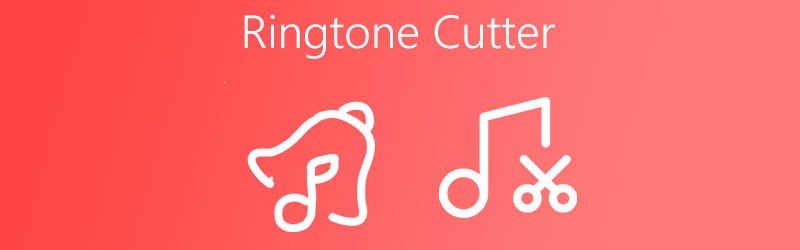
- Del 1. Bedste ringetoneklipper til pc og Mac
- Del 2. Bedste ringetoneproducenter til Android og iPhone
- Del 3. Ofte stillede spørgsmål om en ringetoneskærer
Før du skriver, hvordan tester vi software til indlæg:
Ansvarsfraskrivelse: Alt indhold på vores hjemmeside er skrevet af mennesker i vores redaktion. Før vi skriver, laver vi dyb research om emnet. Derefter tager det os 1-2 dage at vælge og teste værktøjer. Vi tester software ud fra enheds- og systemkrav, funktioner, brugsoplevelse osv. For at gøre vores test mere omfattende ser vi også anmeldelseswebsteder som G2, Trustpilot osv. for at samle rigtige brugeres erfaringer til reference.
Del 1. Bedste ringetoneklipper til pc og Mac
Nogle gange er der en del af en sang, der giver os lyst til at høre den igen og igen. Og du spekulerer måske på, om det er muligt at gøre det til en ringetone, svaret er ja. For at hjælpe dig med at klippe de sange, du ønsker, Vidmore Video Converter er her for at række en hånd ud.
Denne multifunktionelle applikation understøtter både Mac- og Windows-enheder, og den kommer ikke kun som en video- og lydkonverter, men også som ringetoneskærer! Den har en begyndervenlig funktion, hvorfor du nemt kan klippe, trimme og flette din mest elskede fil og gøre den til en ringetone. Interessant ikke? Derfor uden videre, her er en enkel trin for trin om, hvordan denne ringetone cutter fungerer.
Trin 1. Hent Ringtone Cutter
Download og installer Vidmore Video Converter ved blot at klikke på download-knappen til Mac og Windows nedenfor. Når du har installeret appen, skal du køre den på din enhed.
Trin 2. Tilføj din lydfil
Åbn derefter appen og klik på Tilføj filer placeret i den øverste venstre del af grænsefladen eller Plus skilt i midten af skærmen, og vælg den lydfil, du vil klippe.
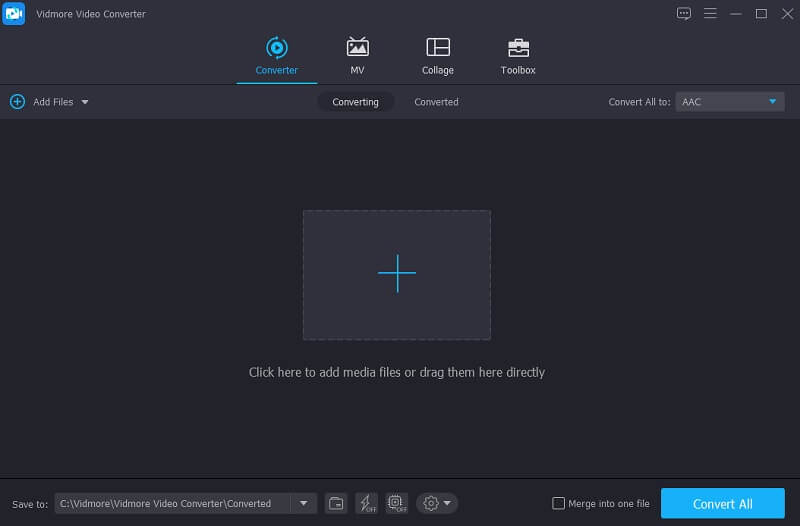
Trin 3. Klip lydfilen
Når du har tilføjet din fil, skal du trykke på Saks ikon placeret på den nederste del af lyden, så du kan blive ledt på redigeringsmuligheden. Flyt start- og slutpunktet for lyden, og vælg det område, du vil lave som ringetone. Når du er færdig med at klippe lydfilen, skal du klikke på Gemme knap.
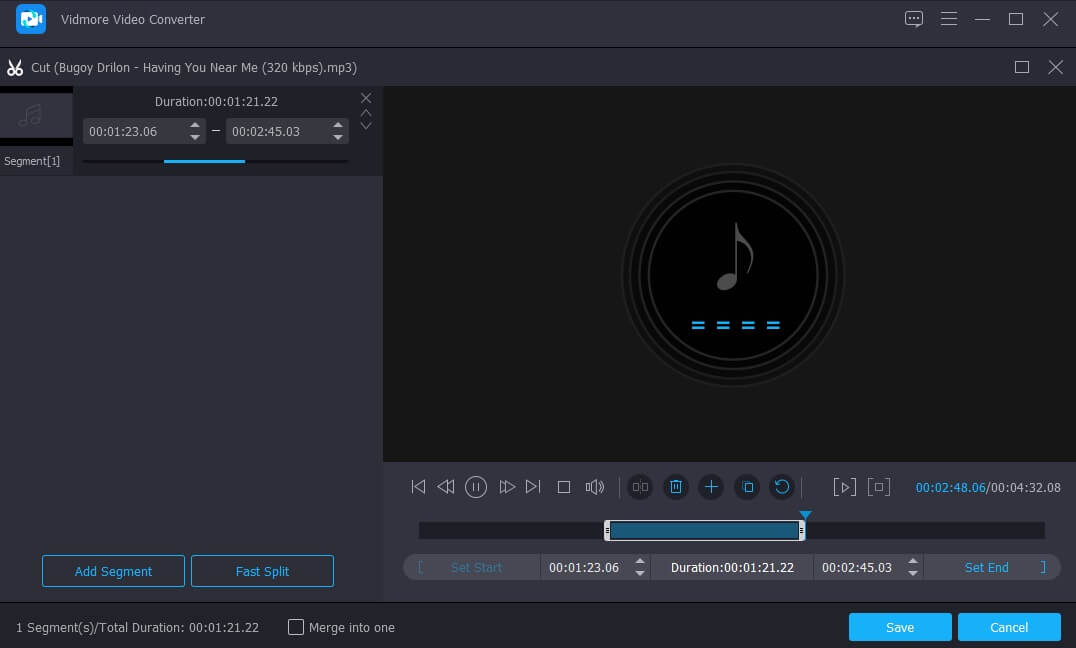
Trin 4. Gem den redigerede lydfil
Når du er tilfreds med ændringerne af din fil, skal du vælge det filformat, der er til ringetonen, som er M4R. Tryk derefter på Konverter alle knappen for at klippe din fil. Og vent et par sekunder på konverteringsprocessen. Og det er alt!
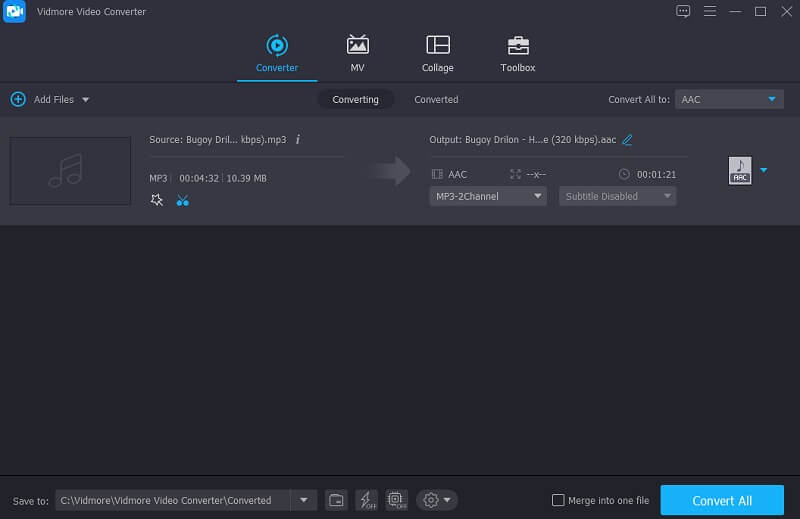
Del 2. Bedste ringetoneproducenter til Android og iPhone
For et stykke tid siden delte vi den mest anbefalede ringetoneskærer, som du kan installere på din Windows- eller Mac-enhed. Og nu vil vi lære dig hvordan lav ringetone til iPhone og Android. Ingen grund til at lede efter de tonsvis af apps, der tilbydes af Google og App Store, bare vælg fra listen over bedste ringetoneklippere til Android- og iPhone-enheder nedenfor.
1. Ringetone Maker
Først på listen over applikationer, som du kan stole på, er Ringtone Maker. Dette værktøj er anvendeligt på en Apple-enhed. Det giver dig mulighed for at tilpasse dine ringetoner, alarmer og endda meddelelser. Den har en venlig grænseflade, som gør det nemmere for brugerne at oprette deres egne ringetoner. Bortset fra det kan du tage højde for dens volumen. Ringtone Maker skærer, trimmer og fletter endda dine mest elskede filer for at gøre det endnu mere gunstigt for brugerne. Og for at fuldføre de givne oplysninger, her er trinene nedenfor.
Trin 1: Download og installer Ringtone Maker på din mobilenhed. Åbn den derefter, og vælg derefter den fil, du vil lave som ringetone, ved at skubbe den til højre.
Trin 2: Så vil det føre dig til bølgeformen, tryk derefter på Start og Ende tid til at understrege den region, du vil lave som ringetone. Eller du kan bare nemt skrive det.
Trin 3: Når du er færdig med at vælge den region, du har brug for, skal du tage kontrol over Indstilling af fade og lydstyrke klik derefter på Okay knap. Tryk derefter på Gem som og klik på ringetonen i menuen. Klik derefter på Gemme fanen.
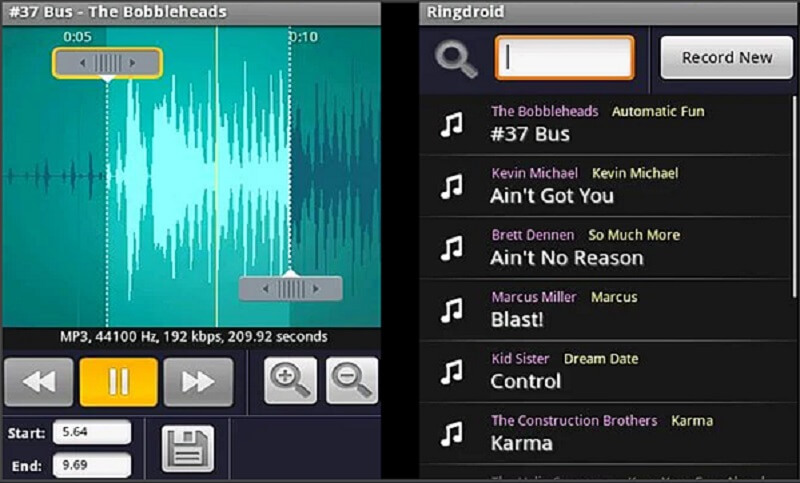
2. Musikkutter
Hvis du leder efter en ringetoneproducent, der vil være kompatibel på din iPhone-enhed, kan du stole på Music Cutter. Denne app er en af de mest anbefalede apps til at skære musik på grund af dens moderne og brugervenlige grænseflade. Du behøver heller ikke bruge en masse kræfter på at navigere i denne app, fordi du kan klippe musik uden besvær, bare klip sangen og lav den som din personlige ringetone, eller du kan bruge den som ringetone til en af dine kontakter. Og for at give dig en bedre forståelse af, hvordan denne applikation fungerer, er her listen over tilgange, du kan følge.
Trin 1: Gå til Google Play og download og installer Music Cutter. Derefter skal du på appens hovedgrænseflade klikke på Plus ikonet og vælg derefter Vælg en lydfil.
Trin 2: Når du har tilføjet din målfil, skal du klikke på den og derefter trykke på fra de muligheder, der vises Trim lyd. Flyt derefter markøren til starten og slutningen af filen, og vælg derefter den region, du har brug for.
Trin 3: Når du har klippet lyden, skal du klikke på Gemme som derefter vælge typen Ringetone. Omdøb derefter filen. Når du er tilfreds, klik på Gemme knap.
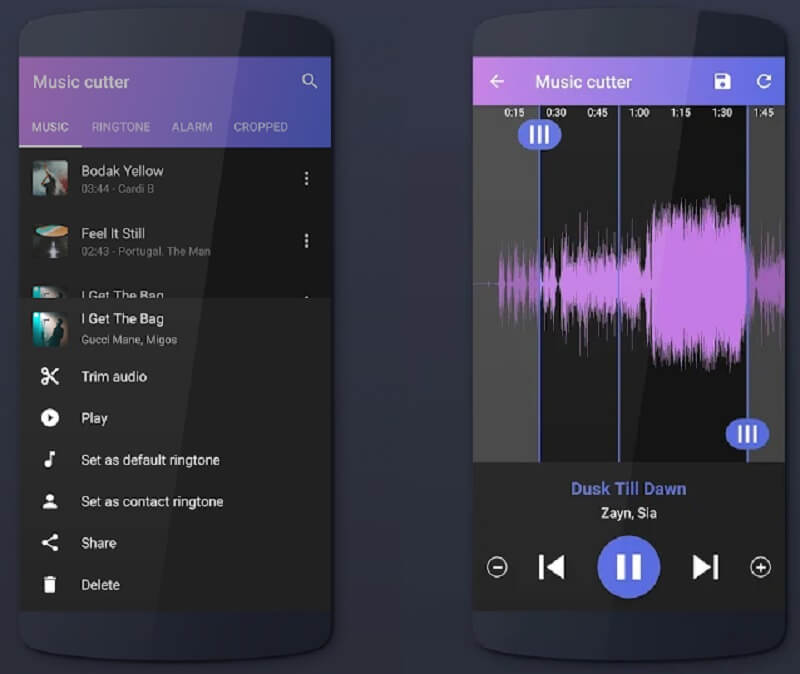
3. MP3 Cutter og Ringetone Maker
Ved hjælp af MP3 Cutter og Ringtone Maker kan du nemt klippe din mest foretrukne del af musikken ud og gøre den til en unik ringetone. Med denne app kan du også lave din egen alarm og notifikation samt tage kontrol over lydstyrken og bithastigheden, hvis du ønsker, at den skal være i højeste kvalitet for dig. MP3 Cutter giver dig også mulighed for at redigere lydens navn og endda dets format. Og for at gøre det mere bekvemt for dig, vil guideoplysningerne nedenfor lære dig, hvordan denne ringetoneskærer fungerer.
Trin 1: Download og installer din fil. Åbn den og vælg din mållyd fra dit bibliotek.
Trin 2: Derefter skal du vælge tidsrummet for den lyd, du skal klippe. Klik derefter på Redigere tag for at tage højde for titlen, bitrate, volumen og mange flere.
Trin 3: Når du er færdig med at anvende ændringerne, skal du trykke på Gemme knappen og gem den som en Ringetone. Det er det, du har nu din tilpassede ringetone.
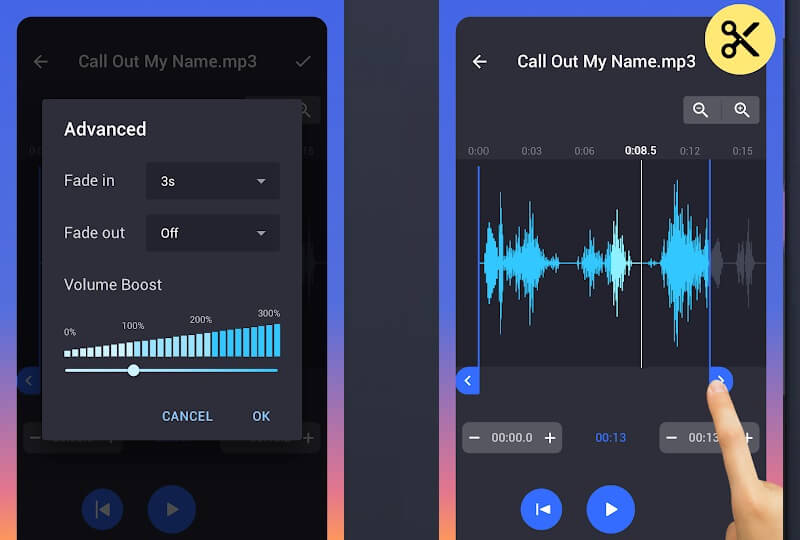
4. Ringtone Maker 2021
Sidst på ringetoneskæreren, der bliver brugt i dag, er Ringtone Maker 2021. Denne app understøtter MP3, OGG, WAV, AAC og AMR til at blive redigeret og oprette en ringetone til notifikation, alarm og mange flere. Intet at bekymre sig om dets tekniske detaljer, fordi det kan bruges selv af begyndere. Og for at se, hvor let denne applikation fungerer, er her guidetrinene nedenfor.
Trin 1: Gå til Google Play, download og installer denne app. Vælg derefter en fil fra din SD kort eller Bibliotek lad det derefter afspille på skærmen.
Trin 2: Når du har valgt en lyd, skal du trykke på Start og Ende region, du vil lave som ringetone.
Trin 3: Derefter skal du klikke på Gemme ikonet øverst på skærmen, og vælg derefter, hvor du vil have filen placeret.
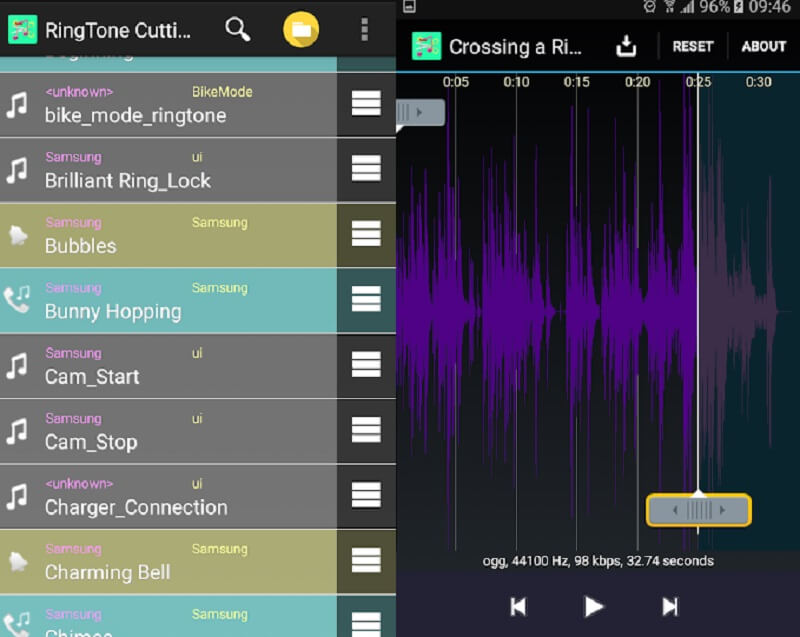
Del 3. Ofte stillede spørgsmål om en ringetoneskærer
Kan jeg udtrække en lyd fra en video og lave en ringetone fra den?
Ja, det er muligt. En af de apps, der kan gøre dette, er Vidmore Video Converter. Med denne app skal du blot vælge det format, der er beregnet til lyd, for at du kan få lydfilen.
Kan jeg redigere en fil i Ringtone Maker ved hjælp af WMA-format?
Desværre nej, fordi Ringtone Maker kun understøtter nogle få formater i øjeblikket som MP3, AAC/MP4. Formater som WAV, 3GPP, WMA og OGG er ikke understøttet på nuværende tidspunkt.
Kan jeg redigere lydfiler fra Vidmore Video Converter i et andet format?
Selvfølgelig ja! Det er noget af det mest fantastiske ved Vidmore, fordi det understøtter over 200 formater.
Konklusion
Nu behøver du ikke spekulere på, om det er muligt at gøre dine mest elskede lydspor til en ringetone, for ved hjælp af dette indlæg er det nu muligt. Listen over værktøjer ovenfor er bedste ringetone cutter til Android og iPhone. Alt du skal gøre er at vælge, hvilken du foretrækker.


